在Windows操作系统中,新建文件夹是文件管理的基础操作之一,除了通过图形界面(右键菜单或资源管理器按钮)实现外,用户还可以通过命令行工具(如命令提示符、PowerShell)或快捷键快速完成,以下是关于Windows新建文件夹命令的详细说明,涵盖多种方法及操作场景。
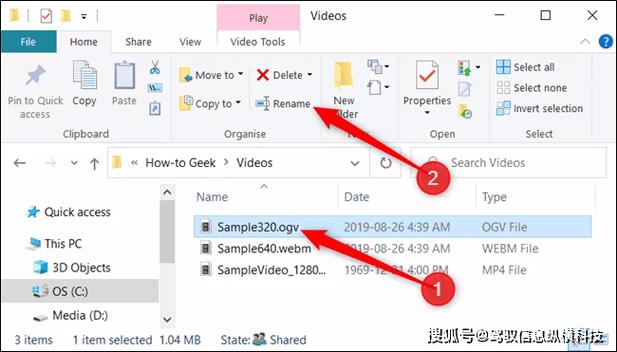
通过命令提示符(CMD)新建文件夹
命令提示符是Windows传统的命令行工具,支持基础的新建文件夹操作。
- 打开命令提示符:
- 按
Win+R键,输入cmd并回车;或通过“开始菜单”→“Windows系统”→“命令提示符”打开。
- 按
- 使用
md或mkdir命令:md(make directory)和mkdir是等效命令,语法为md [路径\文件夹名]。- 示例:
- 在当前路径下新建文件夹:
md 新文件夹 - 在指定路径下新建文件夹:
md D:\文档\项目资料 - 创建多级嵌套文件夹:
md D:\一级\二级\三级(若父文件夹不存在,需逐级创建)
- 在当前路径下新建文件夹:
- 注意事项:
- 路径中若包含空格(如
项目资料),需用引号包裹,如md "D:\我的文档\项目资料"。 - 若目标路径只读或权限不足,命令会提示“拒绝访问”,需以管理员身份运行CMD。
- 路径中若包含空格(如
通过PowerShell新建文件夹
PowerShell是更强大的命令行工具,支持更灵活的路径处理和参数设置。
- 打开PowerShell:
- 按
Win+X键,选择“Windows PowerShell”或“终端”;或通过“开始菜单”搜索“PowerShell”。
- 按
- 使用
New-Itemcmdlet:- 语法为
New-Item -Path 路径 -ItemType Directory。 - 示例:
- 新建单层文件夹:
New-Item -Path "D:\文档\报告" -ItemType Directory - 创建多级文件夹:
New-Item -Path "D:\项目\A\B" -ItemType Directory -Force(-Force参数可覆盖同名文件或强制创建多级目录)
- 新建单层文件夹:
- 语法为
- 高级用法:
- 批量创建:通过循环实现,如
.10 | ForEach-Object { New-Item -Path "D:\测试文件夹$_" -ItemType Directory }(创建“测试文件夹1”至“测试文件夹10”)。 - 结合变量:
$path = "D:\工作"; New-Item -Path "$path\2023" -ItemType Directory。
- 批量创建:通过循环实现,如
通过图形界面快捷键新建文件夹
对于习惯鼠标操作的用户,快捷键能更高效地完成新建文件夹:
- 资源管理器中:
- 选中目标位置,按
Ctrl+Shift+N,输入文件夹名称后回车。
- 选中目标位置,按
- 桌面或任意位置:
- 右键单击空白处,选择“新建”→“文件夹”,或直接按
Ctrl+Shift+N。
- 右键单击空白处,选择“新建”→“文件夹”,或直接按
批处理脚本(.bat)新建文件夹
若需重复执行新建文件夹操作,可通过批处理脚本自动化:
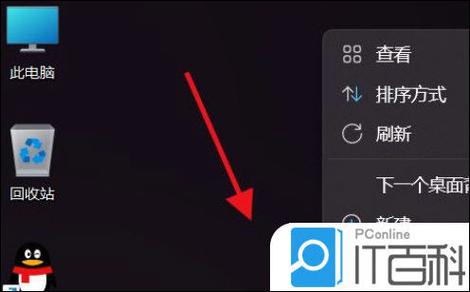
- 创建脚本文件:
- 新建文本文档,输入命令后保存为
.bat文件(如创建文件夹.bat)。
- 新建文本文档,输入命令后保存为
- 示例脚本:
@echo off md "D:\备份\2023年" md "D:\备份\2023年\01月" echo 文件夹创建完成! pause
- 执行方式:
- 双击运行脚本,或通过命令提示符输入
脚本路径(如D:\脚本\创建文件夹.bat)。
- 双击运行脚本,或通过命令提示符输入
不同场景下的操作对比
以下是上述方法在不同场景下的适用性对比:
| 场景 | 命令提示符(CMD) | PowerShell | 图形界面快捷键 | 批处理脚本 |
|---|---|---|---|---|
| 快速单层文件夹创建 | ✓(md 文件夹名) |
✓(New-Item) |
✓(Ctrl+Shift+N) |
|
| 多级嵌套文件夹创建 | ✗(需逐级执行) | ✓(-Force参数) |
✓(md 路径\...\) |
|
| 批量/循环创建文件夹 | ✗(需配合循环命令) | ✓(ForEach-Object) |
✓(for循环) |
|
| 需要复杂条件判断 | ✓(支持脚本逻辑) | ✓(if判断) |
||
| 权限受限环境 | ✗(需管理员权限) | ✗(需管理员权限) | ✓(直接操作) | ✗(需管理员权限) |
常见问题与解决方案
-
问题:在命令提示符中输入
md D:\新建文件夹后提示“系统找不到指定的路径”。
解答:可能原因包括目标盘符不存在(如D盘未插入)、路径中包含非法字符(如、)或权限不足,需检查路径是否正确,并以管理员身份运行CMD。 -
问题:PowerShell中使用
New-Item创建多级文件夹时失败,提示“拒绝访问”。
解答:默认情况下,New-Item无法直接创建多级目录,需添加-Force参数强制创建,如New-Item -Path "D:\A\B\C" -ItemType Directory -Force,若仍失败,可能是目标路径被其他程序占用,需关闭相关程序后重试。
相关问答FAQs
Q1:如何在命令行中新建带空格的文件夹名?
A1:在CMD或PowerShell中,若文件夹名包含空格,需用双引号包裹路径,CMD中输入md "D:\我的 文件夹",PowerShell中输入New-Item -Path "D:\我的 文件夹" -ItemType Directory。

Q2:如何通过命令删除已创建的文件夹?
A2:在CMD中使用rd或rmdir命令(如rd "D:\测试文件夹"),PowerShell中使用Remove-Item cmdlet(如Remove-Item -Path "D:\测试文件夹" -Recurse -Force)。-Recurse参数用于删除非空文件夹,-Force参数可跳过确认提示。











